Kā nomainīt Office 365 noklusējuma veidni
Visām Office lietotnēm ir noklusējuma dokumenta vai faila veidne, kas ir “tukša” veidne. Jūs varat lejupielādēt dažādas veidnes lielākajai daļai Office lietotņu, kā arī izveidot savas pielāgotās veidnes. Ja jums patīk pielāgota veidne un vēlaties to izmantot kā noklusējuma veidni Office 365, varat. Ir diezgan viegli mainīt Office lietotnes noklusējuma veidni.
Katrai Office lietotnei ir savs veidnes tips, tāpēc jums būs jāiestata veidne katrai lietotnei atsevišķi. Process notiks tāpat.
Noklusējuma veidne Office 365
Atveriet Office lietotni, kurai vēlaties mainīt noklusējuma veidni. Šajā rakstā mēs piedalīsimies Word, taču izvēlieties jebkuru lietotni. Atlasiet veidni, kuru vēlaties izmantot, un atveriet jaunu dokumentu tajā. Varat mainīt veidni, ja vēlaties, piemēram, pielāgot izmantotās krāsas.

Kad esat gatavs iestatīt pašreizējā dokumenta dizainu un motīvu kā noklusējuma veidni, dodieties uz cilni Dizains. Atrodiet pogu Iestatīt kā noklusējumu un noklikšķiniet uz tā. Aizveriet lietotni un atveriet to vēlreiz. Izveidotajā noklusējuma dokumentā vai failā tiks izmantota jūsu iestatītā veidne.
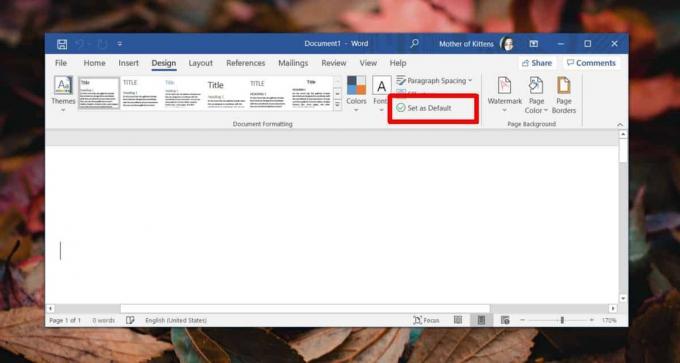
Pārbaudes laikā mēs noskaidrojām, ka noklusējuma veidne bija jāiestata divreiz, lai to piemērotu. Iespējams, ka tā ir kļūda, kļūda vai pat dizains. Neatkarīgi no tā, ja veidne nemainās, atveriet Office lietotni vēlreiz un izmantojiet to dokumentam un pēc tam vēlreiz iestatiet to kā noklusējuma veidni.
Jūs varat lejupielādēt veidnes un izmantot tās kā noklusējuma veidni. Tikai pārliecinieties, vai veidnes fails tiek neatgriezeniski saglabāts jūsu sistēmā. Lielākoties veidnes tiek lejupielādētas tieši Office direktorijā, ja veidnes ir lejupielādētas ārpus Office lietotnes jums jāpārliecinās, ka tā kopija ir saglabāta attiecīgā Office veidņu mapē lietotne.
Jūs joprojām varēsit izvēlēties citu veidni, kad izveidosit jaunu dokumentu, un pēc tam, kad dokuments būs izveidots uz jaunās noklusējuma veidnes, jūs joprojām varēsit tajā veikt izmaiņas. Veidne tik lielā mērā neierobežos formatēšanu kā jūsu sāktās veidnes “Tukšas” ar Office lietotnēs jauno iestatīto noklusējuma veidni var arī pielāgot katram dokumentam pamats.
Meklēt
Jaunākās Publikācijas
Excel 2010: piktogrāfs (grafiks ar attēliem)
Excel diagramma nodrošina datu attēlošanas veidu vizuāli, taču, pie...
Outlook 2010: Gmail IMAP atbalsts
Daudzi cilvēki ar nepacietību gaida programmu Outlook 2010, taču ti...
Bezmaksas spraudnis Outlook 2010 pret surogātpastu [Surogātpasta filtrs]
Mēs nevēlamies slavēt programmas Outlook 2010 iebūvēto surogātpasta...

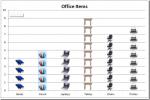

![Bezmaksas spraudnis Outlook 2010 pret surogātpastu [Surogātpasta filtrs]](/f/e8a8acd498a133a6b7171c57efe2c11e.jpg?width=680&height=100)